-Рубрики
-Видео

- Сайт PhotoshopForAll.RU
- Смотрели: 10 (0)
-Я - фотограф
Мои работы
-Поиск по дневнику
-Подписка по e-mail
-Постоянные читатели
-Сообщества
-Статистика
Технология HDR. Часть 2. Работа с программой Dynamic Photo HDR |
Работа с программой Dynamic Photo HDR
В первой части статьи речь шла о технологии HDR и какими способами можно получить HDR - снимки. Одна из возможностей - с помощью программы Photoshop. Соответствующие уроки Вы можете без проблем найти в сети. Сейчас мы рассмотрим способ получения HDR - снимков с помощью программы MediaChance Dynamic Photo HDR. Перед началом работы снимите несколько фотографий с разной экспозицией. Необходимо сделать недоэкспонированный, переэкспонированный снимок и снимок с нормальной экспозицией. Можете взять одну фотографию и изменить ее экспозицию в графическом редакторе. В этом случае такая техника будет называться псевдо - HDR. Итак, приступим. Разместите Ваши снимки в отдельной папке.


Скачайте и запустите MediaChance Dynamic Photo HDR 4.65 Portable (Ссылка в конце статьи). Программа портативная и не требует установки. В верхнем меню выберите Файл - Создать новый HDRI. В открывшемся окне нажмите кнопку "Добавить изображения" и откройте свои фото.
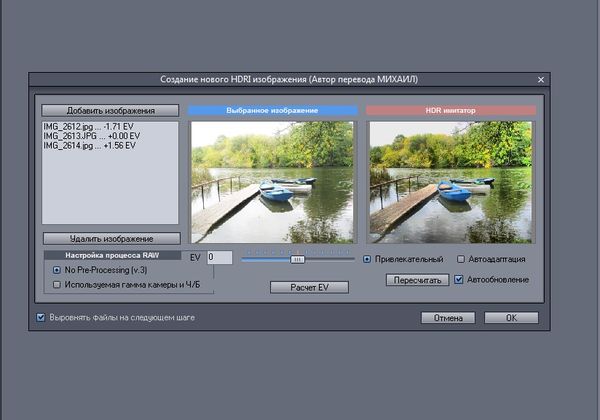
Далее кнопка "Расчет EV", затем ОК. Программа произведет анализ выбранных файлов. В следующем окне "Выравнивание файлов" ничего не меняете, жмете ОК. После открытия файла на правой панели выбираете Шаг 2. Карта оттенка HDR файла. В открывшемся окне "Распределение оттенка" в левой части находятся различные настройки.
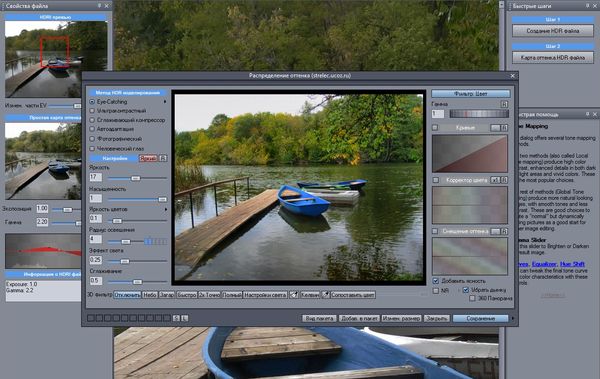
Выберите один из 6 предложенных методов HDR моделирования. Например, ультраконтрастный. Отрегулируйте яркость цветов, радиус освещения, эффект света и сглаживание как Вам больше понравится.
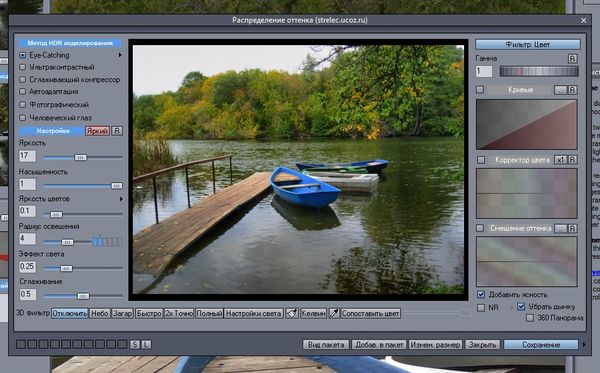
Нажав кнопку "2х Точно" Вы можете посмотреть предварительный результат. Чтобы сохранить полученную фотографию, нажмите кнопку "Сохранение". Поигравшись с настройками, можно получить следующий результат. Сравните, что было до и после обработки программой MediaChance Dynamic Photo HDR.
До
После

Теперь попробуем создать эффект HDR для одной фотографии. Снова "Файл - Создать новый HDRI". В следующем окне нажмите ОК. Программа предложит два способа обработки изображения.
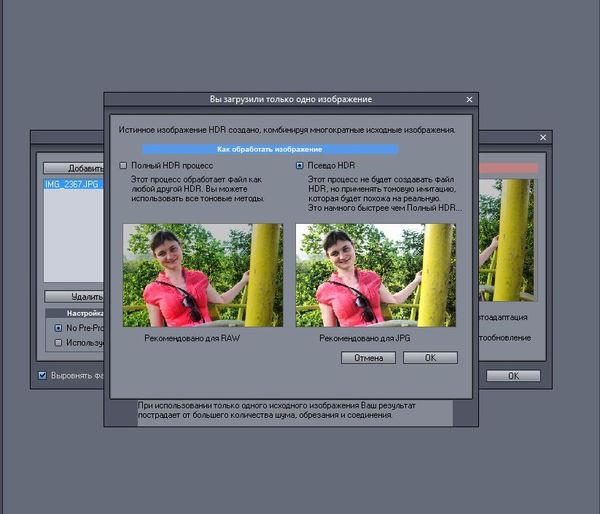
Выберите псевдо HDR и нажмите ОК. Откроется уже знакомое окно с настройками. Отрегулируйте их на свое усмотрение и сохраните изображение.


Мы рассмотрели вкратце способ создания HDR - снимков с помощью программы MediaChance Dynamic Photo HDR 4.65 Portable. На самом деле возможностей и настроек у программы гораздо больше. Не бойтесь экспериментировать. Сделайте свои снимки ярче!
Источник: сайт style-ps.ru
| Комментировать | « Пред. запись — К дневнику — След. запись » | Страницы: [1] [Новые] |

















